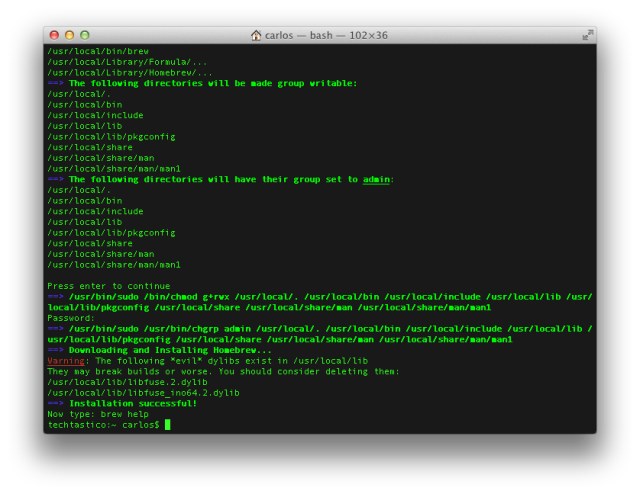¿Quieres instalar las versiones más recientes de Ruby, Rails (Ruby on Rails) y MySQL en Mac OS X Lion? pues aquí tienes un completo tutorial que te guiará paso a paso para tener funcionando todo tu ambiente de trabajo comenzar a desarrollar en Ruby on Rails desde tu Mac con Lion. En esta guía vamos a utilizar Homebrew (un administrador de paquetes para Mac OS X) y RVM (Ruby Version Manager) para poner todo en marcha. Hay varias maneras de instalar un Ruby y Rails pero este es uno de los más limpios y transparentes. Otras opciones populares para poner a Ruby en marcha son ruby-build y rbenv. Pero para poner todo en marcha rápidamente RVM es más fácil de usar que las otras opciones así que es por eso que lo utilizaremos en esta guía.
Aunque estas instrucciones están escritas para Mac OS X Lion también pueden funcionar para Mac OS X Snow Leopard, espacialmente las instrucciones de osx-gcc-installer que veremos más adelante.
Instalar las Developer Tools (Xcode)
Antes de instalar Homebrew o RVM, necesitamos tener un compilador instalado, y para esto tenemos a Xcode que viene con uno. Si tienes Xcode instalado puedes saltar este paso, si no entonces abre la App Store y escribe «Xcode» en el cuadro de búsqueda. Haz clic en Instalar. Esta es una descarga muy grande y tardará mucho en descargar dependiendo de la velocidad de tu conexión, así que tómate un descanso y ve por un poco de café.
Otra opción es instalar osx-gcc-installer. Esto no instala las herramientas de desarrollo de Apple, sólo el compilador, lo puedes descargar aquí.
Instalar Homebrew
Homebrew es «Un gestor de paquetes para OS X.» Aunque existe otro gestor de paquetes disponible para OS X que se llama MacPorts, el cual también es muy bueno, pero para los efectos de esta guía usaremos Homebrew.
Una advertencia
Las siguientes instrucciones van a ejecutar un script que está alojado en otro sitio web que no están bajo nuestro control. Esto es generalmente es considerado una mala práctica, en general, porque al menos debes revisar lo que está haciendo el script antes de ejecutarlo. Pero vamos a tener que confiar en el equipo de Homebrew de que el script hace lo que tiene que hacer. Pero siempre debes pensarlo dos veces antes de hacer algo como esto, sin embargo este script está disponible en Github para que veas su contenido y fue creado por el mismo equipo de Homebrew.
Manos a la obra
Abre la aplicación Terminal que viene con OS X. La encuentras dentro de la carpeta «Utilidades» tu carpeta «Aplicaciones«. En la terminal escribe lo siguiente:
/usr/bin/ruby -e "$(curl -fsSL https://raw.github.com/gist/323731)"
Te pedirá presionar Enter para continuar y luego tu contraseña de administrador, después verás a un montón de texto pasando indicándote que todo se está instalando. Si ves algún mensaje de error, verifica dos veces para asegurarte de que has instalado las herramientas de desarrollo correctamente.
Instalar Git en Mac
Ahora que tienes instalado Homebrew, la instalación de git es bastante fácil. En la misma terminal, escribe lo siguiente:
brew install git
Ahora debes tener instalado git. Puedes comprobarlo escribiendo lo siguiente:
git --version
Debes ver (dependiendo de la versión más reciente):
git version 1.7.5.4
La versión 1.7.7.2 es la versión más reciente al momento de escribir esto, pero si lo estás haciendo en otro momento tal vez veas otra versión, no hay problema, siempre instalarás la versión más reciente.
Instalar MySQL en Mac
Ahora que tienes instalado Homebrew, la instalación de MySQL es bastante fácil. En la misma terminal, escribe lo siguiente:
brew install mysql
Una vez más, verás a un montón de texto que va diciendo cosas como «Downloading«, «Patching«, «make» y similares. Después de que termine de hacer todo, verás un montón de instrucciones. Seguimos en la terminal y escribimos lo siguiente:
mysql_install_db --verbose --basedir="$(brew --prefix mysql)" --datadir=/usr/local/var/mysql --tmpdir=/tmp
mkdir -p ~/Library/LaunchAgents
cp /usr/local/Cellar/mysql/5.5.15/com.mysql.mysqld.plist ~/Library/LaunchAgents/
launchctl load -w ~/Library/LaunchAgents/com.mysql.mysqld.plist
Esto debe instalar MySQL para que se ejecute al arrancar el sistema. Puedes probarlo con el siguiente comando en la Terminal:
-uroot
Debes ver algo como lo siguiente:
Welcome to the MySQL monitor. Commands end with ; or \\g.
Your MySQL connection id is 75
Server version: 5.5.15 Source distribution
Copyright (c) 2000, 2010, Oracle and/or its affiliates. All rights reserved.
Oracle is a registered trademark of Oracle Corporation and/or its
affiliates. Other names may be trademarks of their respective
owners.
Type \'help;\' or \'\\h\' for help. Type \'\\c\' to clear the current input statement.
Si no ves algo similar significa que algo salió mal en la instalación. Revisa las instrucciones de arriba y vuelve a intentarlo. Consejo: escribe quit en la terminal para salir del sistema.
¡Felicitaciones! Ya has instalado MySQL.
mysql>
Instalar RVM (Ruby Version Manager)
RVM es el «Gestor de versiones Ruby». Que te permite cambiar fácilmente entre diferentes versiones de Ruby en la línea de comandos. Recuerda lo que te dije algunos párrafos arriba sobre no ejecutar secuencias de comandos shell desde sitios remotos, pues vamos a hacerlo de nuevo ;-). Abre de nuevo la Terminal y escribe lo siguiente para instalar rvm:
No hemos terminado de instalar rvm. Ahora tenemos que crear un nuevo archivo en la carpeta de inicio llamado «.bash_profile«, Y abrirlo con un editor de texto, para eso escribimos esto en la Terminal:
touch ~/.bash_profile
open -e ~/.bash_profile
Si ya existe el archivo entonces solamente ábrelo con la segunda línea de los comandos anteriores, Esto abrirá el archivo en TextEdit. Coloca el interior lo siguiente, cambiando carlos por el nombre de tu cuenta, recuerda que si ya existe el archivo solamente agrégalas al final de él:
export PATH="./bin:$PATH"
[[ -s "/Users/carlos/.rvm/scripts/rvm" ]] && source "/Users/carlos/.rvm/scripts/rvm"
Asegúrese de cambiar carlos con el «Nombre de cuenta» de tu Mac. Puedes encontrarlo escribiendo lo siguiente en tu Terminal:
echo $USER
En mi caso me muestra carlos.
Instalar Ruby
En la Terminal, necesitamos decirle a RVM que cargue el ambiente que acabamos de configurar. Con la Terminal abierta, escribe lo siguiente:
source ~/.bash_profile
Ahora instalamos el intérprete de Ruby con el siguiente comando:
rvm install 1.9.3 --with-gcc=clang
Al momento de escribir esto la versión más reciente de Ruby es la 1.9.3 parche nivel 0. Esto tardará unos minutos en lo que descarga e instala Ruby.
Una vez que termine, ¡Felicidades ya tienes Ruby en tu sistema!
Ahora vamos a decirle a RVM que que utilice la versión de Ruby que hemos instalado con este comando:
rvm use 1.9.3-p0 --default
Ahora vamos a asegurarnos de que estamos utilizando la versión correcta de Ruby con este comando:
ruby 1.9.3p0 (2011-10-30 revision 33570) [x86_64-darwin11.2.0]
Instalar Rails
Ahora que ya tenemos instalado Ruby, vamos a instalar algunos gems. En primer lugar, vamos a querer instalar bundler que depende de los Rails. Vamos a instalar algunos gems:
gem install bundler
gem install mysql2
gem install rails
Ahora que ya tenemos instalado bundler y Rails, podemos crear nuestra aplicación propios rieles. Escriba el siguiente:
rails new prueba
Esto creará una aplicación Rails llamada «prueba«, ahora solamente ejecuta «bundle install» dentro de ella. Felicitaciones, ¡Ya hemos terminado!
Conclusiones
Hora ya tenemos instaladas las versiones más recientes de las herramientas de desarrollo (Developer Tools), un gestor de paquetes (Homebrew), Git, MySQL, Ruby y Rails, ahora ya tienes todo lo necesario para comenzar a desarrollar tu saplicaciones con Rails, recuerda que puedes aprender Ruby On Rails aquí.
(Vía: Think Vitamin)